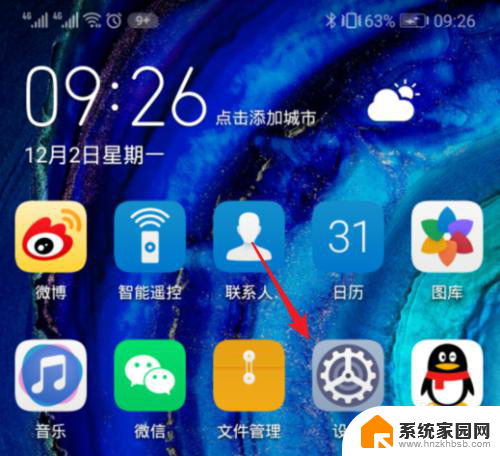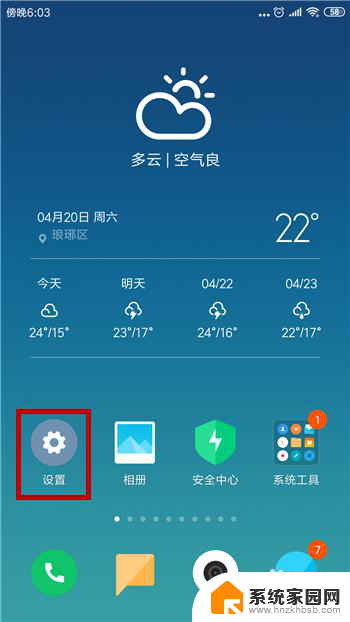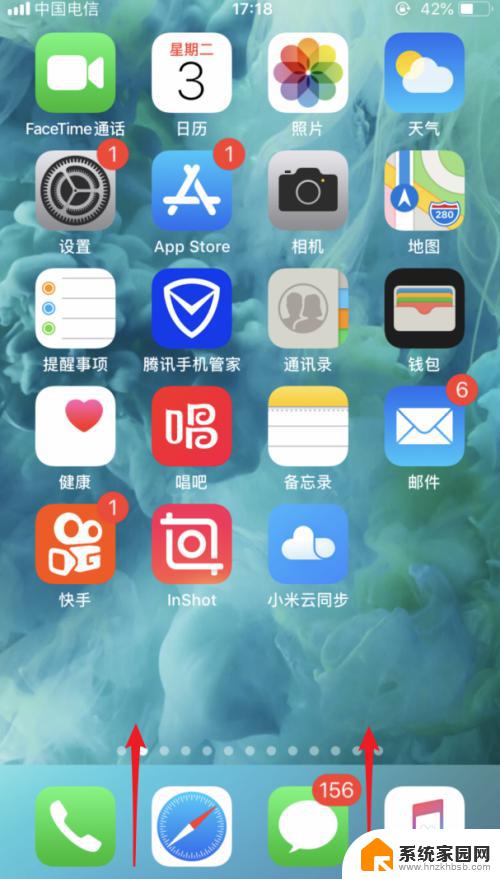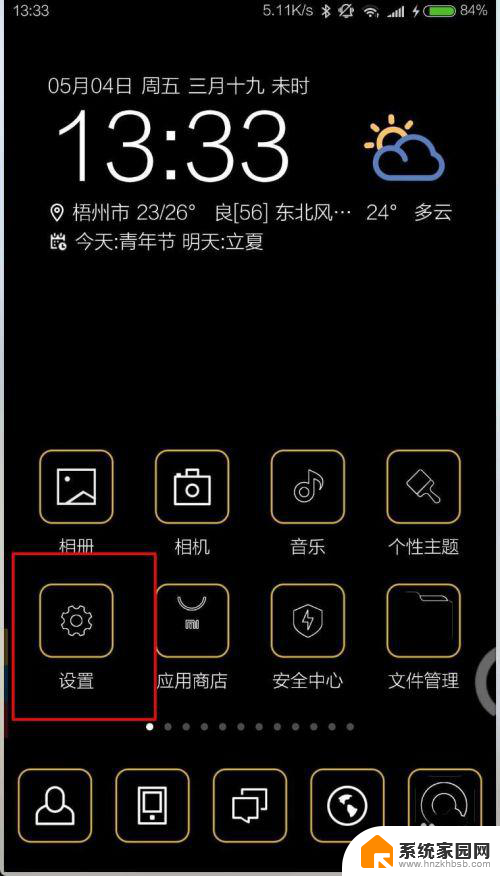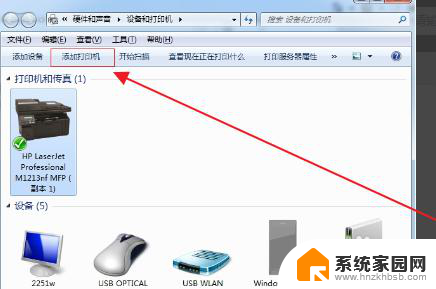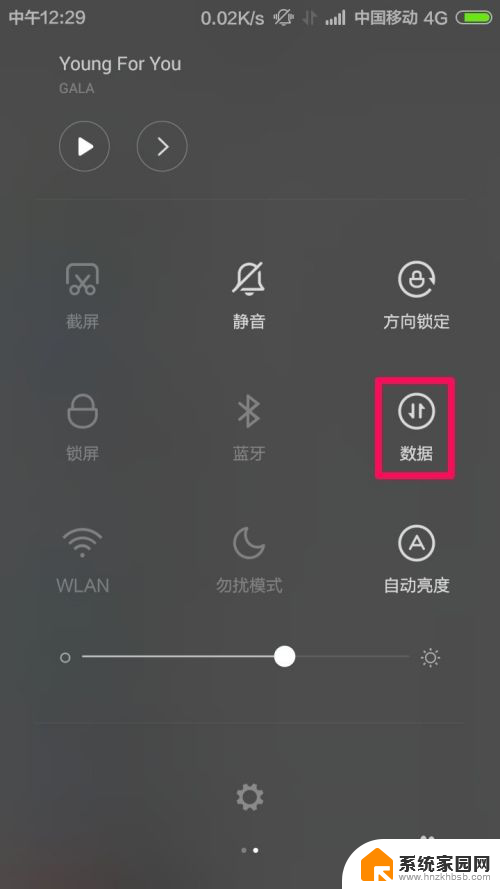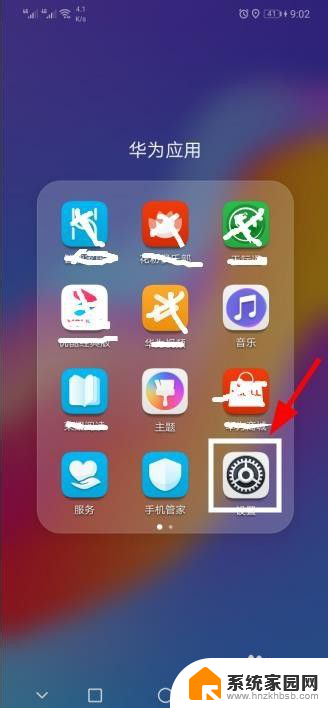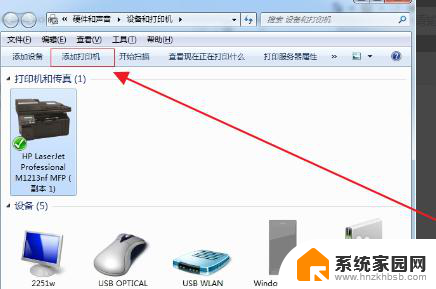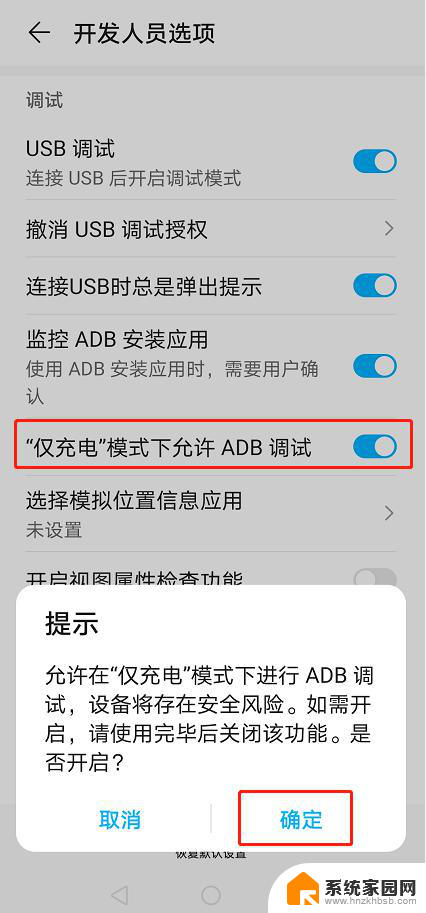电脑连usb手机上网 电脑USB连接手机上网教程
更新时间:2024-03-20 09:48:49作者:xiaoliu
在现代社会随着科技的不断发展,人们对于互联网的依赖越来越深,在没有WIFI或者移动数据的情况下,我们可以通过电脑连接USB手机来实现上网的需求。电脑USB连接手机上网教程就成为了很多人必备的技能之一。通过简单的步骤,我们就能轻松实现手机网络共享,让电脑也能随时随地畅游在互联网的海洋中。这种便捷的方式不仅方便了我们的工作和生活,也提高了我们对于技术的认识和运用能力。
步骤如下:
1.使用USB将电脑与手机连接,打开手机进入后。选择设置。
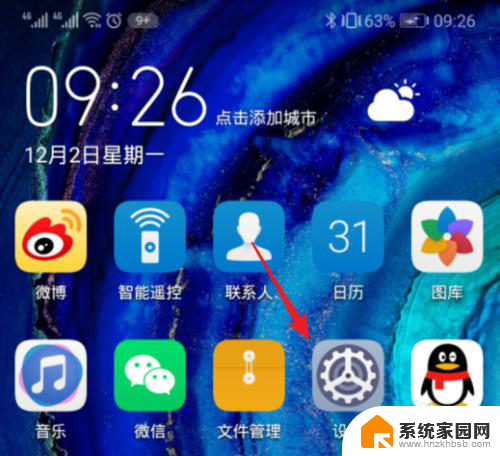
2.进入设置后,点击无线和网络选项。

3.进入后,选择移动网络共享的选项。

4.点击进入后,选择USB共享网络后方的开关。

5.点击后,电脑会安装驱动。安装完毕后,即可打开该开关。

6.打开后,电脑即可接入网络。就可以使用手机网络上网。

以上就是关于电脑连usb手机上网的全部内容,如果您遇到类似情况,可以按照以上方法解决: